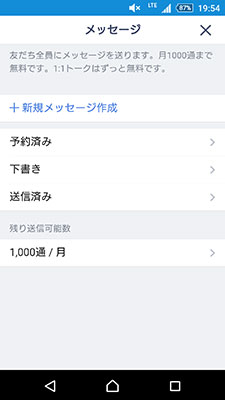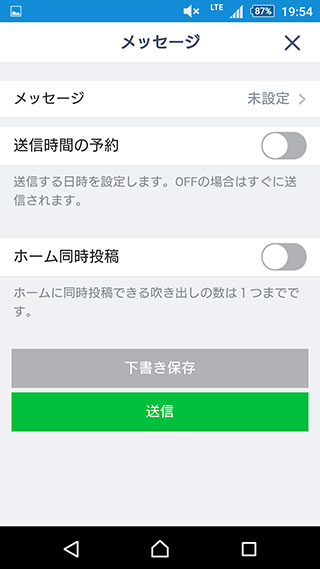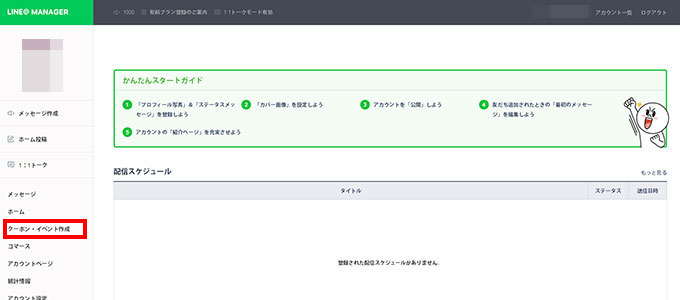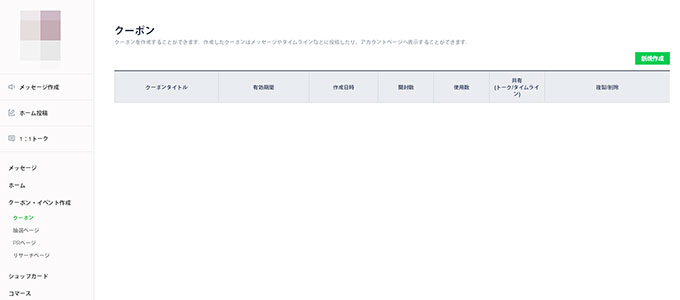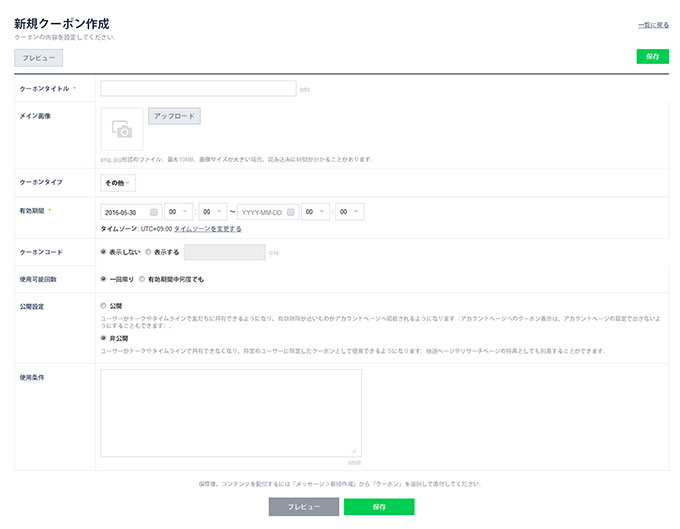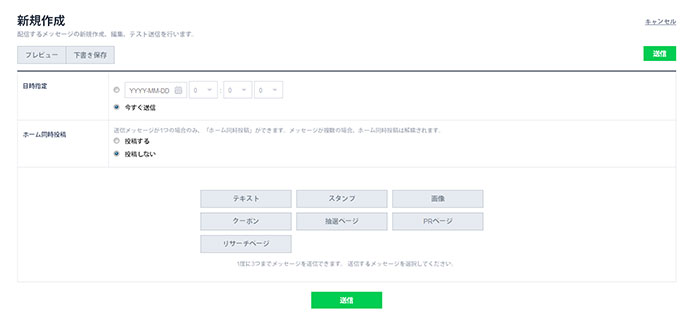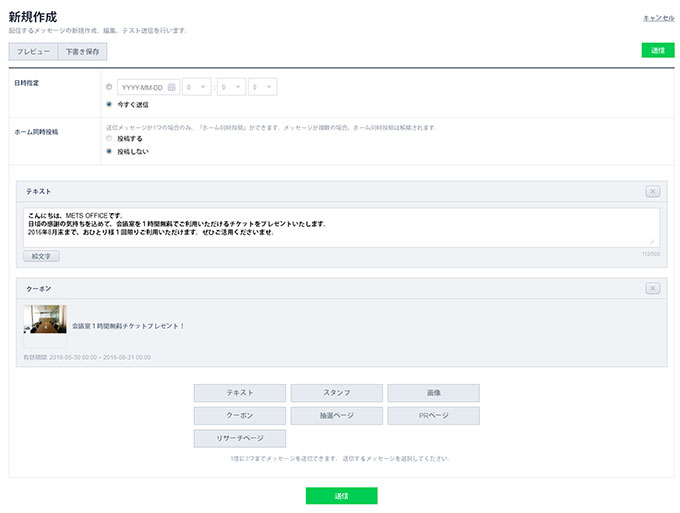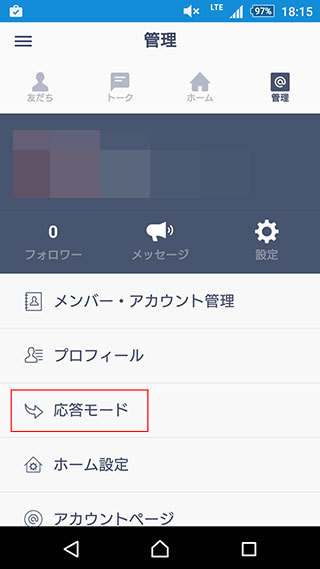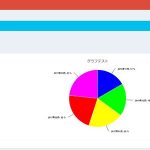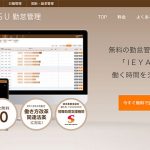レンタルオフィス「METSオフィス」運営責任者のオバタです。
前回の続きとして、LINE@のメッセージ配信方法、クーポン発行、1:1トークについて解説していきます。
【LINEをビジネスに①】LINE@の開設・設定から友だち獲得までに目を通していない方は、先にご確認いただいてから当記事をお読みください。
「LINE@」メッセージ配信(入力)
友だち(お客様)にメッセージを一斉送信したい時は、
【管理】→【メッセージ】を選択します。
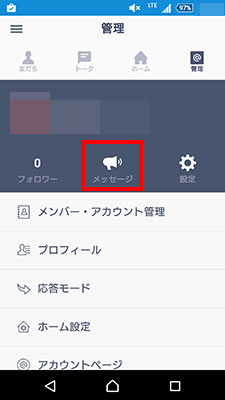
次に、【新規メッセージ作成】を選択。
入力画面にLINE@のアカウントから送信したい内容を入力→【送信】を押します。
テキストと画像あわせて1度に3通まで送ることができます。
※この時点では友だち(お客様)にメッセージは配信されないのでご安心ください
友だち(お客様)に配信するメッセージの入力を終えたら、画面右上の【完了】ボタンを押します。
「LINE@」メッセージ配信手順
友だち(お客様)へのメッセージは、配信時間を指定して送信することができます。
時間を指定したい時は【送信時間の予約】を押し、希望の日時を入力してください。
直ちに送信したい場合は、そのまま【送信】を押せばすぐにメッセージを一斉配信することができます。
LINE@クーポンの発行・送信方法
クーポンに関する操作はパソコンで行う必要があります。(※当記事公開時点)
LINE@のIDとパスワードでパソコン用の管理画面へログインしましょう。
パソコン用LINE@ MANAGER → https://admin-official.line.me/
「LINE@」クーポンの設定方法
管理画面トップメニューにある【クーポン・イベント作成】を選択します。
右上の【新規作成】をクリックします。
クーポンに関する各項目を設定していきます。
・クーポンタイトル→好みのタイトルを入力
・メイン画像→クーポンに添付したい画像をアップロード
・クーポンタイプ→クーポンのタイプを選択…割引、FREEなど
・有効期限→使用期限を決めたい場合は日時を指定
・クーポンコード→詳細ページにクーポンコードを表示したい場合は入力
・使用可能回数→1回限りか有効期間中何度でも使えるようにするか
・公開設定→友だち同士でシェアできるようにして拡散させたい場合は「公開」を選択
・使用条件→条件や注意事項などを入力
全ての入力を終えたら、【保存】をクリックします。
ここで保存したクーポンを友だち(お客様)に送るためには次の手順が必要になります。
「LINE@」クーポンの配信方法
管理画面トップメニューの【メッセージ作成】をクリックすると、以下の入力画面が出てきます。クーポンはメッセージとしてテキスト、スタンプ、画像などとあわせて送信することで友だち(お客様)にお届けする形となっています。
送信したいメッセージの種類を選択してクリックします。クーポンだけを送信すると味気ないので、テキストなどとあわせて送信しましょう。
クーポンの添付方法は、【クーポン】をクリックして保存してあるクーポン一覧から添付したいものを選択するだけです。
ここまで入力できたら、あとは【送信】をクリックするだけです。
日時を指定したい時は入力してから送ることを忘れずに。
友だち全員に同じクーポンを届けたい場合はここまでの手順を行えばOKです。
クーポンを抽選で配布したい時は
クーポンは、対象者を友だち全員ではなく抽選に当選した方に限定することもできます。
管理画面トップメニューにある【クーポン・イベント作成】→【抽選ページ】を選択し、前述したクーポンの設定と同じ要領で必要事項を入力します。
クーポンの送信も、全員に配信する場合と同じ要領でできますので、必要に応じて使い分けてみてください。
配信頻度はどの程度にすべきか
取り扱う商材やサービスによって、適切な配信頻度と配信タイミングは異なってきます。
実店舗であれば来店頻度、Webサービスであれば閲覧頻度、そしてお客様の生活スタイルやリズムに応じてクーポンを配信することで、よりクーポンの効果を高めることができます。
お客様にとって邪魔・鬱陶しいと思われないような配慮は必須です。見込み客や既存のお客様はどのようなタイミングでクーポンをもらったら使いたいと思うのかをじっくり考えてみると良いでしょう。
「LINE@」1:1トークの使い方
1:1トークは、カスタマーサポートや個別の対応などに利用できる機能で、スマートフォンやタブレットの専用アプリとパソコンどちらでも利用することができます。
専用アプリで行う場合は【管理】→【応答モード】で1:1トークをONにしておきます。
このメニューでは1:1トークの対応時間を「営業時間内のみの対応」にしたり、「○曜日限定」にしたりとビジネススタイルに合わせた設定が可能です。
使い方としては、基本的には1:1トークが有効な時間にお客様から個別のメッセージが来る→通常のLINEと同じように個別のチャットで対応するという流れになります。
Webサイトのお問い合わせフォーム以外にLINE@を併設したり、既存のお客様に対してのサポートに利用したりすることでお客様の満足度を高めることができますので、有効に活用できそうなのであれば積極的に使ってみると良いでしょう。
「LINE@」アカウント統計情報の確認方法
管理画面トップメニュー【統計情報】でLINE@の友だち数、ブロック数、その推移を日ごとに確認することができます。
友だちが増えた理由、減ってしまった理由などを考察するとアカウント運用の見直し・改善のヒントになりますので、定期的に確認するようにしましょう。
まとめ
「LINEをビジネスに②」では、LINE@のメッセージ配信方法・クーポン発行・1:1トークについてご説明させていただきました。
メッセージとクーポンの一括配信は使い方次第ではとても強力なツールとなります。1:1トークはお問い合わせフォームや電話対応よりもお客様の反応を取りやすい場合もあり、個人や少人数で行うスモールビジネスで有効に活用できるケースが少なくないとのことです。
現在日本では幅広い年代で膨大なシェアを持つアプリでありビジネスに使える便利な機能が多くあるLINE@。扱う商材やサービスによっては有効に活用できないものもあるかと思いますが、少しでも活用できそうならスポット的に使ってみる等チャレンジしてみてはいかがでしょうか。